Простейшая студия для записи лекций: 5 шагов

Активное внедрение дистанционного обучения подталкивает все больше преподавателей к поиску новых и более творческих способов представления учебного материала. И прежде всего – это создание более привлекательных и высококачественных видео-лекций.
Однако далеко не все преподаватели имеются знания и / или ресурсы для создания такого рода контента. В большинстве случаев для записи лекций они используют то, что есть под рукой: веб-камеру ноутбука и (в лучшем случае) микрофон от мобильника, а сама запись создаётся в плохо освещённом кабинете на работе или дома. В результате нередки случаи, когда даже очень качественные по своему содержанию лекции или вебинары серьёзно страдают от плохого качества звука и видео. Вы ведь и сами помните эти искажённые придвинутой в упор веб-камерой лица, синюшные от света монитора. И бьющий в камеру свет из неизменного окна за спиной!

Это может показаться не таким уж важным, дескать, главное не форма, а содержание… Однако на самом деле от качества видео-контента зависит очень многое. Лекционный видеоматериал намного легче понять и усвоить, когда зрителю не требуется напрягать зрение и слух, и он может полностью сосредоточится на этом самом содержании. Кроме того, качественные картинка и звук серьёзно помогают установить «связь» с преподавателем. Пусть и не такую, как на «живой» лекции, но уже что-то близкое.
Хорошее видео начинается с хорошего оборудования и настройки. Распространённым мифом является то, что создание студии для видеозаписи лекций – это очень сложно и очень дорого. В действительности, если вы усвоите 5 основных принципов обустройства домашней «студии», готовы экспериментировать и обладаете некоторой находчивостью – создание качественных записей лекций своими руками вполне возможно.
1. Найдите подходящее место
Лучше всего, чтобы это место было постоянным. Тогда вы настраиваете всё один раз и больше не возвращаетесь к этому. Наличие такой всегда готовой к работе «студии», экономит много времени и энергии на подготовку и позволяет начать запись в любой момент. Хотя, это не отменяет и варианта с подготовкой места к каждой съёмке, при невозможности выделения постоянного места.
Прежде всего, найдите достаточно тихое помещение. Никакого лишнего фонового шума, когда неподалёку болтают люди, пыхтит кофеварка, а с улицы доносятся звуки проезжающих машин – вы ведь не хотите, чтобы эти звуки попали в ваше видео. Если у вас на факультете есть свой кабинет – это может быть хорошим началом. Но, в любом случае, желательно помещение, окружённое всеми четырьмя стенами, а иначе защиту от посторонних шумов обеспечить практически невозможно.
Учитывайте размер комнаты. Он должен быть достаточно большим, чтобы оставить как минимум 1 метр пространства между камерой и вами, и как минимум столько же (а лучше больше) между вами и фоном. Съёмка в упор приводит к искажениям лица (помните «эффект веб-камеры»?), а очень близкая стена за спиной порождает жёсткие тени, отбрасываемые лектором. Эффект глубины всегда отлично смотрится на камере, но вам потребуется немного места для его создания.
Далее вам потребуется крепкий стол, за которым вы будете сидеть. Ведь скорей всего, одновременно с вашим повествованием вы будете показывать презентацию на своём компьютере или что-то демонстрировать, поэтому важно иметь неподвижную горизонтальную плоскость. Которая, кроме всего прочего, не должна скрипеть – микрофоны просто обожают улавливать подобные звуки. Если вам удобней читать лекцию стоя, то подойдёт и такой вариант. Просто помните, что ваши перемещения будут сильно ограничены из-за фиксированного положения камеры.
2. Оборудуйте «сцену»
После того, как вы выбрали место, первым делом его нужно звукоизолировать. Выключите все вентиляторы, кондиционеры и другие электрические приборы вроде посудомойки или стиральной машины в соседней комнате – все это может создавать неприятный фоновый шум.
Звук отражается от твёрдых поверхностей, создавая эхо. Потому крайне желательно мягкое покрытие на полу (хотя бы в виде ковра). Пресловутый «ковёр на стене» плюс наличие в комнате мягкой мебели также весьма способствуют улучшению акустических характеристик помещения. Ну а если позволяет бюджет, то лучшим решением, конечно, являются звукопоглощающие панели из специальных вспененных материалов – вы их видели, если смотрели трансляции из студий радиостанций.
Теперь прикиньте, где будет стоять камера и что в результате попадёт в кадр. Вам нужно обеспечить аккуратный фон. Например, книжные полки за спиной могут показаться хорошим решением, придающим вам «солидности», однако определитесь – вам нужно, чтобы зритель смотрел на вас, или чтобы он изучал содержимое вашей богатой библиотеки? Поэтому весьма желательно убрать с заднего плана всякие отвлекающие детали. Опять же, если позволяет бюджет, то лучше всего вообще обзавестись стойкой со специальным бумажным фоном. Кстати, чем темней – тем лучше.
3. Установите камеру
Если для записи видео вы используете компьютер с веб-камерой – то она, конечно, установлена на компьютере. Если вы используете более качественную камеру (например, цифровую фото- или видеокамеру), то лучшим местом для её размещения будет штатив, расположенный напротив вас с другой стороны стола. Если вы будете использовать компьютер для просмотра и демонстрации слайдов презентации – обязательно убедитесь, что монитор не блокирует обзор камеры.

Штатив – это всегда хорошая идея, он даёт гораздо более стабилизированное изображение и обеспечивает более широкий контроль над камерой. При это в вашем случае вовсе необязателен тяжёлый профессиональный штатив. Отрегулируйте камеру на штативе так, чтобы объектив находился обязательно на уровне глаз. Объект должен быть расположен в центре кадра, с головой в центре и глазами на линии верхней трети. Рекомендуется, чтобы ваши камеры и другое оборудование работали не от батареи, а от сети. Причину, думаю, очевидны. И всегда снимайте в горизонтальной ориентации и никак иначе!
Выбор камеры
Веб-камеры, такие как когда-либо популярный Logitech C920, очень удобны для использования в сильно ограниченном пространстве (например, в рабочем кабинете), хотя изображение, которое они предоставляют, довольно неказистое. Опять же, как и в случае с другими камерами, убедитесь, что веб-камера расположены на уровне ваших глаз (используйте подставку для ноутбука или книги, чтобы поднять или даже прикрепить веб-камеру к штативу), результат будет уже намного лучше, чем при съёмке с этого уродского нижнего ракурса.
Если вы хотите получить качество изображения и цвета получше, чем дают веб-камеры, то придётся использовать цифровую видеокамеру или цифровую «зеркалку». Устанавливаемые на штатив видеокамеры типа Sony Handycam, серии Canon Vixia, или зеркальные камеры типа Panasonic Lumix или Sony Alpha дают очень чёткое изображение. При этом они ненамного дороже, чем хорошие веб-камеры, но качество видео у них намного лучше.
4. Настройте аудио
Многие считают, что звук на самом деле самая важная часть любого видео, но особенно это относится к лекциям. Даже самая красивая картинка в данном случае не стоит ничего, если нет нормального звука. Поэтому стоит потратить деньги на хороший микрофон и избегать использования встроенного микрофона вашей камеры, ноутбука или смартфона.
Чтобы получить нормальный звук, микрофон должен располагаться как можно ближе ко рту. Микрофон, установленный на вашей камере будет располагаться на расстоянии 1-2 метра от вас, а это многовато даже для очень хорошего микрофона. Поэтому ещё раз: никаких встроенных микрофонов!
Выбор микрофона
- Настольные USB-микрофоны, такие как Blue Yeti, очень популярны и надёжны. Они отлично подходят для записи аудио прямо на ваш компьютер и очень удобны для пользователя.
- Микрофоны-«петлички» также очень хороши. Они прикрепляются к воротнику, находятся очень близко ко рту и хорошо улавливают голос вне зависимости от движений головы. Однако большинство из них работают от батарей и нуждаются в приёмнике, который немного сложнее, чем, скажем, направленный микрофон.
- Направленные микрофоны на штанге или подвесе, в данном случае подходят более всего: его легко убрать за кадр, но при этом он останется достаточно близко ко рту, чтобы хорошо улавливать звук от одного источника.
Направленные микрофоны и «петлички» обычно используют разъём XLR, поэтому вы не сможете напрямую подключить их к компьютеру, потребуется адаптер. Возможно, вы сможете пропустить звук через камеру (если камера имеет вход XLR) и записать звук и изображение как один сигнал. Всегда проверяйте тип подключения микрофона заранее и убедитесь, что он совместим с другими вашими устройствами.
5. Освещаем сцену
Использование естественного света из окна и / или обычного комнатного освещения – очень плохой выбор в подавляющем большинстве случаев. Мы, наоборот, рекомендуем перекрывать весь естественный свет толстыми шторами. По одной простой причине – естественный свет очень трудно контролировать. Наружное освещение должно меняться в течение дня (и даже секунд – облачко закрыло Солнце, и освещение в кадре сразу резко изменилось). Не говоря уж о резких тенях из-за его интенсивности. Мы настоятельно рекомендуем использовать искусственные светильники на стойках, они дадут гораздо больший контроль над освещением.
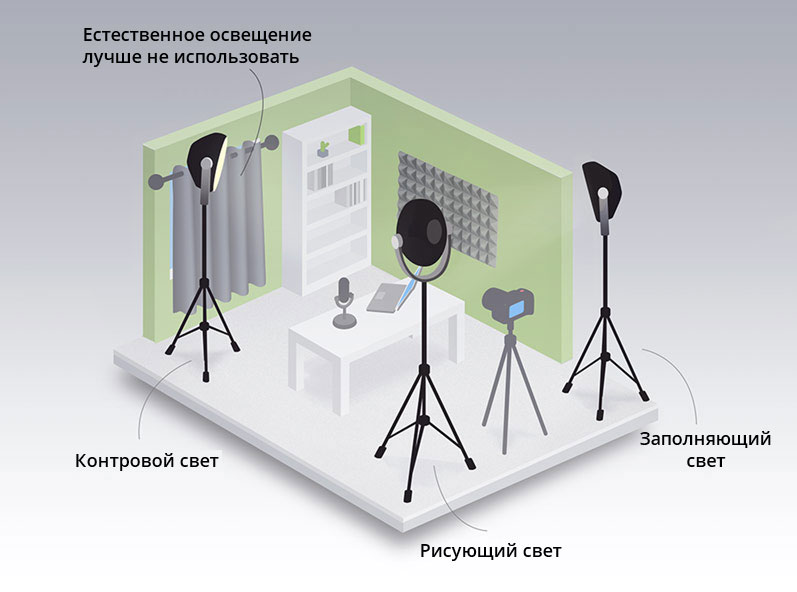
Выбор светильников
Светодиодные фонари довольно удобны в использовании, потому что они не обогревают комнату, однако, как правило, они обходятся дороже. Обычные лампы накаливания тоже подойдут, просто убедитесь, что выбрали естественный дневной свет, чтобы избежать синеватого оттенка кожи.
Здесь, как обычно, всё зависит от бюджета. Минимальный комплект специальных светильников со стойками, рассеивателями и прочим стоит от 10 000 руб. и выше. Но на худой конец можно обойтись и простыми светильниками с зажимами из ближайшего хозяйственного магазина. Однако в этом случае придётся поэкспериментировать с самодельными рассеивателями, чтобы избежать резкого прямого света.
Организация освещения
Существует проверенная классическая трёхточечная схема освещения. Первый «рисующий» светильник размещается спереди и немного сбоку от модели. Это основной источник освещения, создающий «объёмность». Второй источник – это «заполняющий» свет. Его главная задача – создать общий уровень освещённости, а также смягчить резкие тени, которые создаёт рисующий светильник. Он также должен быть спереди, но с другой стороны от рисующего и чуть дальше от модели. Эти два источника должны находиться немного выше уровня глаз лектора с небольшим наклоном вниз. Третий и последний свет называется «контровым». Этот источник света располагается позади модели и придаёт картинке глубину, «отрывая» (или «отбивая») модель от фона за счёт небольшого «свечения» по контуру.
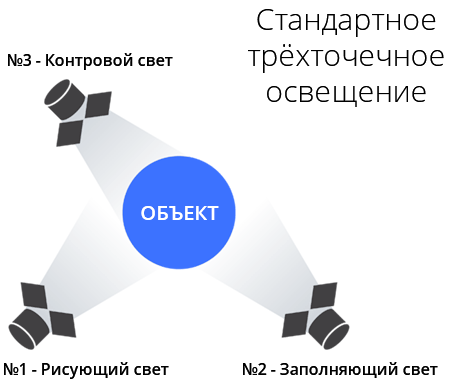
Если вам сложно реализовать полноценную трёхточечную схему, то мы советуем в любом случае использовать хотя бы один источник рассеянного искусственного света, чтобы избежать резких теней. Если же вы ограничены использованием только естественного света – то главное правило: никогда не снимайте против света! Например, человека, сидящего спиной к окну. При этом камера автоматически настраивается на наиболее яркую часть кадра, а на выходе получается тёмный силуэт на фоне прекрасно проработанной оконной рамы или занавесок.
И ещё совет: не забывайте о бликах и отражениях. Обязательно проверьте, не появляются ли ненужные блики на очках (или, например, на лысине, если оная имеется). Подвигайте источники света по высоте и углу, чтобы избавиться от этих отвлекающих «световых акцентов». Именно такие в мелочи в первую очередь отличают профессиональную съёмку от дилетантской.
Итак, эти 5 шагов позволят создать вам собственную маленькую «видеостудию» для записи лекций. Следующим шагом будет тестирование и настройка всего комплекта оборудования. Это включает в себя регулировку освещения, кадрирование, проверку «чистоты» фона, проверку звука и т. д. Затем обязательно сделайте тестовую запись. А главное – не ленитесь экспериментировать. Только таким образом вы, со временем, найдёте идеальную конфигурацию вашей «студии».
Несколько слов о записи
Мы не будем вдаваться в тонкости записи именно лекций – это совсем другая тема, а мы сейчас говорим исключительно о технической стороне вопроса. Где вам надо решить, как вы будете записывать свою лекцию: с помощью программного обеспечения для захвата лекций, установленного на вашем компьютере, записи всех источников по отдельности и последующего сведения их вместе (сложный способ) или с использованием аппаратного обеспечения типа «всё в одном», специально предназначенного для записи лекций (простой способ).
- Первый метод подразумевает использование компьютера с программным обеспечением для захвата лекций (например, Camtasia), USB-микрофоном и, возможно, веб-камерой для захвата вашего видео. Вы можете перейти на более качественную видеокамеру, но тогда вам понадобится карта захвата, такая как Epiphan AV.io HD, для передачи видеосигнала на ваш компьютер.
- Вы можете записать все свои источники (аудио, видео, презентации) отдельно, используя внутреннее хранилище видеокамеры или цифровой аудио-рекордер для звука, а затем объединить их при редактировании, добавив заголовки и слайды лекций (при условии, что вы знаете, как это делается). Это займёт больше времени потребует использования очень специализированных программ.
- Вы также можете выбрать самый простой и надёжный метод и использовать аппаратный рекордер для записи лекций, такой, например, как Pearl Mini. Это устройство, которое позволяет вам захватывать сигнал с камеры, микрофона и компьютера, просто подключив их к коробке. Кроме того, вы можете создать собственный макет, что означает, что сразу после завершения записи вы сразу получите готовый файл с лекцией (редактирование не требуется). А сенсорный дисплей позволит вам начать и остановить запись просто одним нажатием кнопки.

Мы надеемся, что эта статья помогла вам лучше понять, из чего складывается простейшая студия и с чего следует начать при её создании.
Последние статьи
- H.264/AVC или H.265/HEVC: Краткий гид по сжатию видео
- SRT или NDI для удалённого видеопроизводства
- Новинки Pearl: Новый MultiViewer и улучшения в CMS
- NDI и NDI|HX для сетевого производства видео
- Поддержка NDI для «комнат» в Zoom и производство видео в реальном времени
- Pearl Nano: улучшенное качество записи и трансляций
- Почему виртуальные мероприятия будут в выигрыше и после пандемии
- 5 причин, почему виртуальные мероприятия останутся с нами
- Дикий Запад удаленного видеопроизводства
- Выбор камеры для стримов в 2021 году
- Epiphan Cloud: простое управление несколькими устройствами
- Аудиооборудование для трансляций
- 7 непростых уроков о видеопроизводстве
- Видео 4K для онлайн трансляций
- Искусственный интеллект и транскрибирование в реальном времени
- HyFlex: новый формат в образовании
- Удалённый гость на стриме: что и как
- Где может пригодиться кадрирование?
- KVM2USB: 6 лет работы в космосе
- Как лучше выглядеть в Скайпе и Зуме: 5 простых советов